表格是我们统计常用的工具,今天小编为大家介绍一下如何在wps演示中插入表格。
首先打开wps演示,在菜单“插入”——“表格”中点击“自定义表格”按钮,如下图所示:

在插入表格弹出框中可以选择表格的行数和列数,填写完成后点击“确定”按钮。

在下图中我们就可以看到已经插入了4行2列的表格,同时在菜单栏的表格样式中,我们可以选择你所喜欢的表格样式。







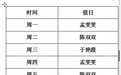
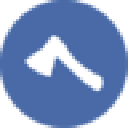



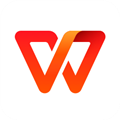
 ##
##
 ##
##
 相关攻略
相关攻略
 近期热点
近期热点
 最新攻略
最新攻略